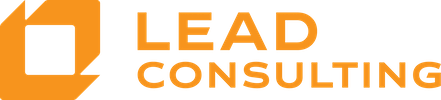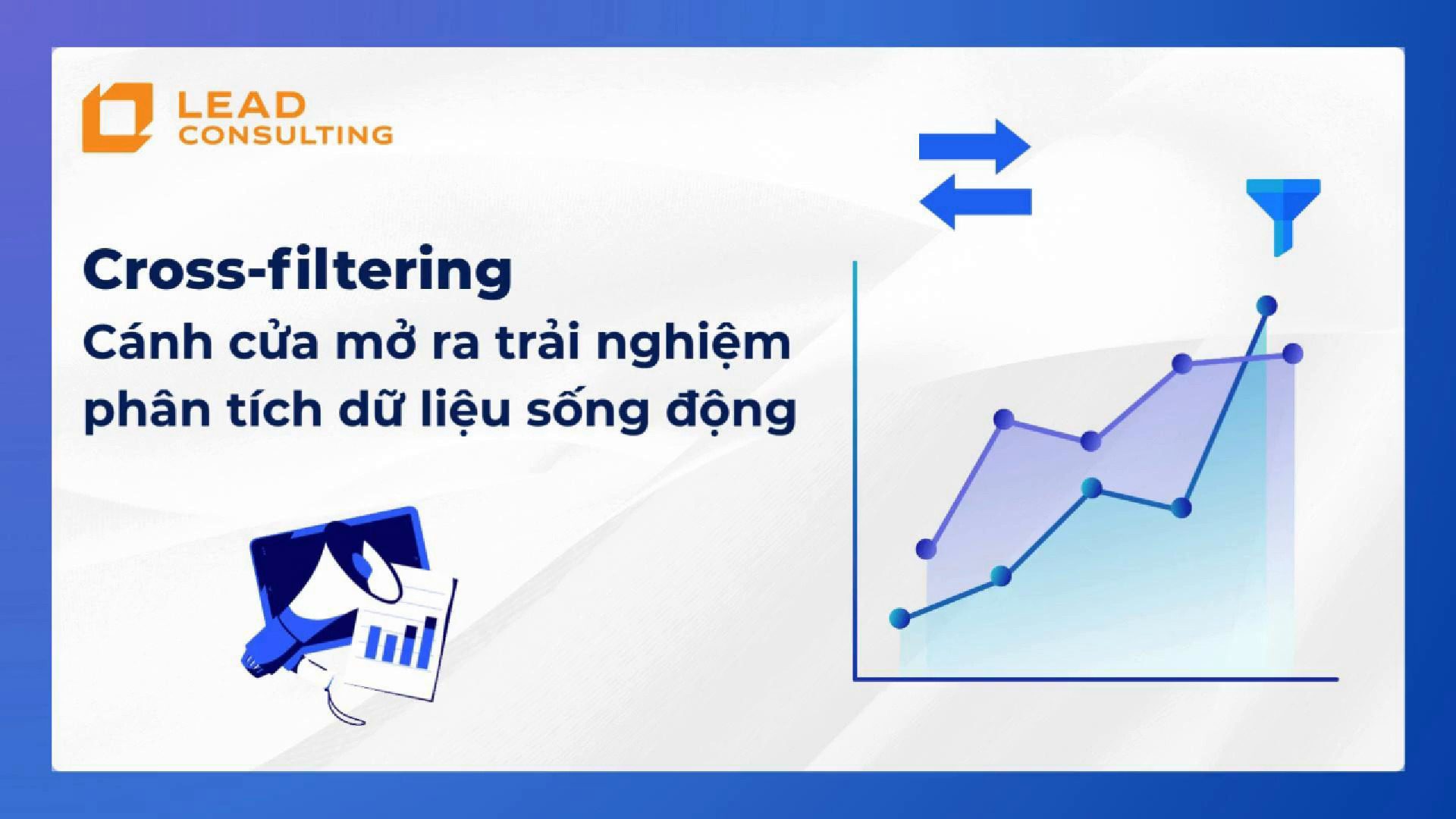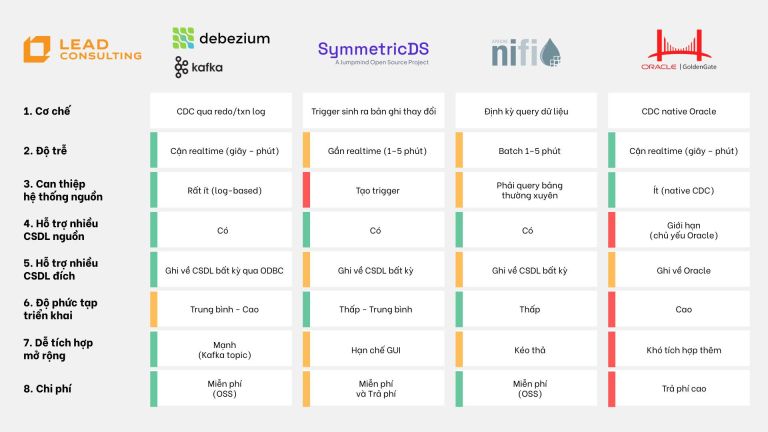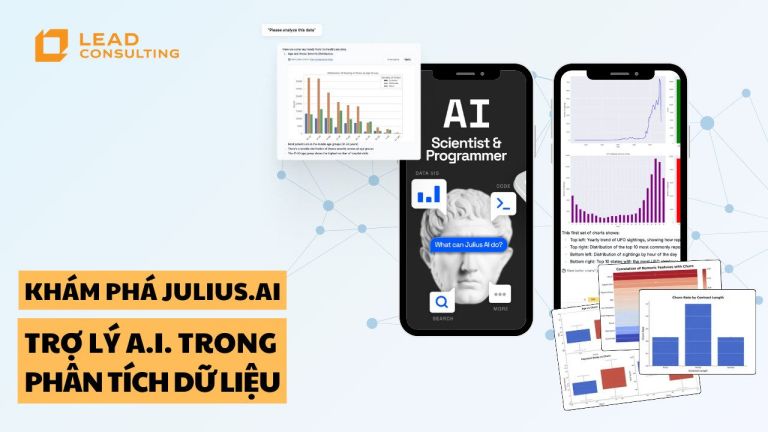Trong thời đại dữ liệu là tài sản chiến lược, tốc độ ra quyết định trở thành yếu tố sống còn của mọi doanh nghiệp. Dashboard không còn đơn thuần là nơi hiển thị số liệu – mà là nơi người dùng tương tác, khám phá và ra quyết định theo thời gian thực. Một trong những yếu tố then chốt giúp hiện thực hóa điều đó chính là các tính năng tương tác chéo (cross-filtering) giữa các biểu đồ. Các kỹ thuật này cho phép người dùng tương tác trực tiếp với dữ liệu hiển thị. Cụ thể, chỉ với thao tác đơn giản như nhấp chọn vào một điểm dữ liệu trên bất kỳ biểu đồ nào đó (ví dụ: một nhóm sản phẩm, khu vực địa lý, hay khoảng thời gian cụ thể), hệ thống BI sẽ ngay lập tức tự động lọc hoặc làm nổi bật phần thông tin liên quan trên các biểu đồ còn lại. Điều này biến dashboard tĩnh thành công cụ khám phá dữ liệu sống động, mang đến trải nghiệm phân tích mạch lạc và liền mạch.
Ưu điểm vượt trội của các tính năng tương tác chéo là loại bỏ nhu cầu phải thiết kế và quản lý nhiều dashboard riêng biệt cho từng góc nhìn phân tích. Thay vào đó, người dùng có thể xem xét, đào sâu và khám phá đa chiều ngay trên cùng một giao diện. Khả năng này không chỉ rút ngắn đáng kể thời gian phân tích, mà còn mở ra cơ hội khai thác những insight sâu hơn, phát hiện các mối quan hệ tiềm ẩn trong dữ liệu và nâng cao chất lượng ra quyết định.
I. Triển khai các tính năng lọc chéo trên 3 nền tảng BI phổ biến
Sau khi đã hiểu rõ cách hoạt động của cross-filtering, chúng ta sẽ xem xét cách triển khai cụ thể trên từng công cụ BI. Dưới đây là hướng dẫn thao tác và tùy chọn thiết lập trên Power BI, Tableau, Looker Studio – 3 nền tảng BI phổ biến đang được nhiều tổ chức trong và ngoài nước tin dùng.
🔶 Power BI demo
Không chỉ có cross-filtering, Power BI còn cung cấp thêm cross-highlighting. Khi bật tính năng này, toàn bộ dữ liệu vẫn được hiển thị, nhưng thành phần/lát cắt bạn chọn sẽ được tô sáng nổi bật, giúp bạn dễ dàng so sánh và hiểu rõ bối cảnh của nó trong tổng thể. Chính vì vậy, khi chọn một điểm dữ liệu trên biểu đồ (ví dụ: một chiến dịch quảng cáo hay một kênh marketing), bạn có thể linh hoạt sử dụng hai tính năng tương tác này để khai thác thông tin hiệu quả hơn.
Phân biệt giữa cross filtering và cross highlighting
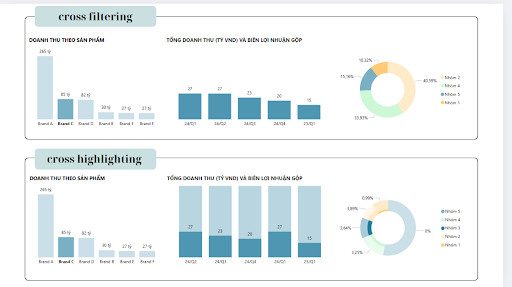
Hình 1. Phân biệt giữa cross filtering và cross highlighting
- Cross-filtering → các biểu đồ khác chỉ hiển thị dữ liệu liên quan
- Cross-highlighting → các biểu đồ khác giữ nguyên toàn bộ dữ liệu, nhưng làm nổi bật phần liên quan.
Khi nào dùng filtering, khi nào dùng highlighting?
| Tính năng | Mô tả | Mục tiêu |
| Cross-filtering | Lọc các biểu đồ khác theo thành phần được chọn | Phân tích chi tiết riêng biệt một phân khúc |
| Cross-highlighting | Làm nổi bật phần được chọn, vẫn giữ toàn bộ dữ liệu gốc | So sánh đặc điểm của phân khúc với toàn bộ dữ liệu |
Ví dụ:
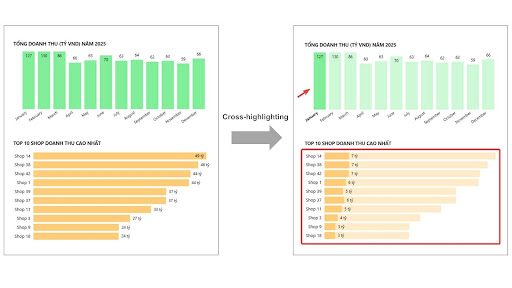
Hình 2. Ví dụ về Cross-highlighting
Bạn có một biểu đồ cột hiển thị tổng doanh thu của doanh nghiệp trong năm 2025, cùng với một biểu đồ top 10 cửa hàng có doanh thu cao nhất. Khi bạn chọn doanh thu tháng 1 bằng tính năng cross-highlighting, các cột liên quan sẽ được làm nổi bật, giúp bạn nhanh chóng nhận biết và so sánh doanh thu của từng cửa hàng trong tháng đó. Đồng thời, biểu đồ vẫn giữ nguyên thứ tự xếp hạng theo tổng doanh thu cả năm, giúp bạn dễ dàng đối chiếu hiệu suất của các cửa hàng trong tháng so với toàn bộ năm.
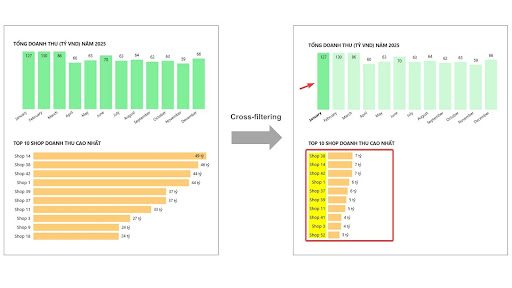
Hình 3. Ví dụ về Cross-filtering
Còn nếu bạn sử dụng tính năng cross-filtering, biểu đồ sẽ chỉ hiển thị top 10 cửa hàng có doanh thu cao nhất riêng trong tháng 1, và thứ tự cửa hàng sẽ được sắp xếp lại theo kết quả doanh thu của tháng đó, không còn phản ánh tổng doanh thu cả năm. Cách này giúp bạn đi sâu phân tích hiệu suất từng cửa hàng trong tháng 1, nhưng đồng thời làm mất đi bối cảnh so sánh với tổng thể năm 2025.
Cách tùy chỉnh loại tương tác:
- Chọn biểu đồ → vào Format → Edit interactions
- Chọn biểu tượng:
- Cross filtering
- Cross highlighting
Không chọn lọc
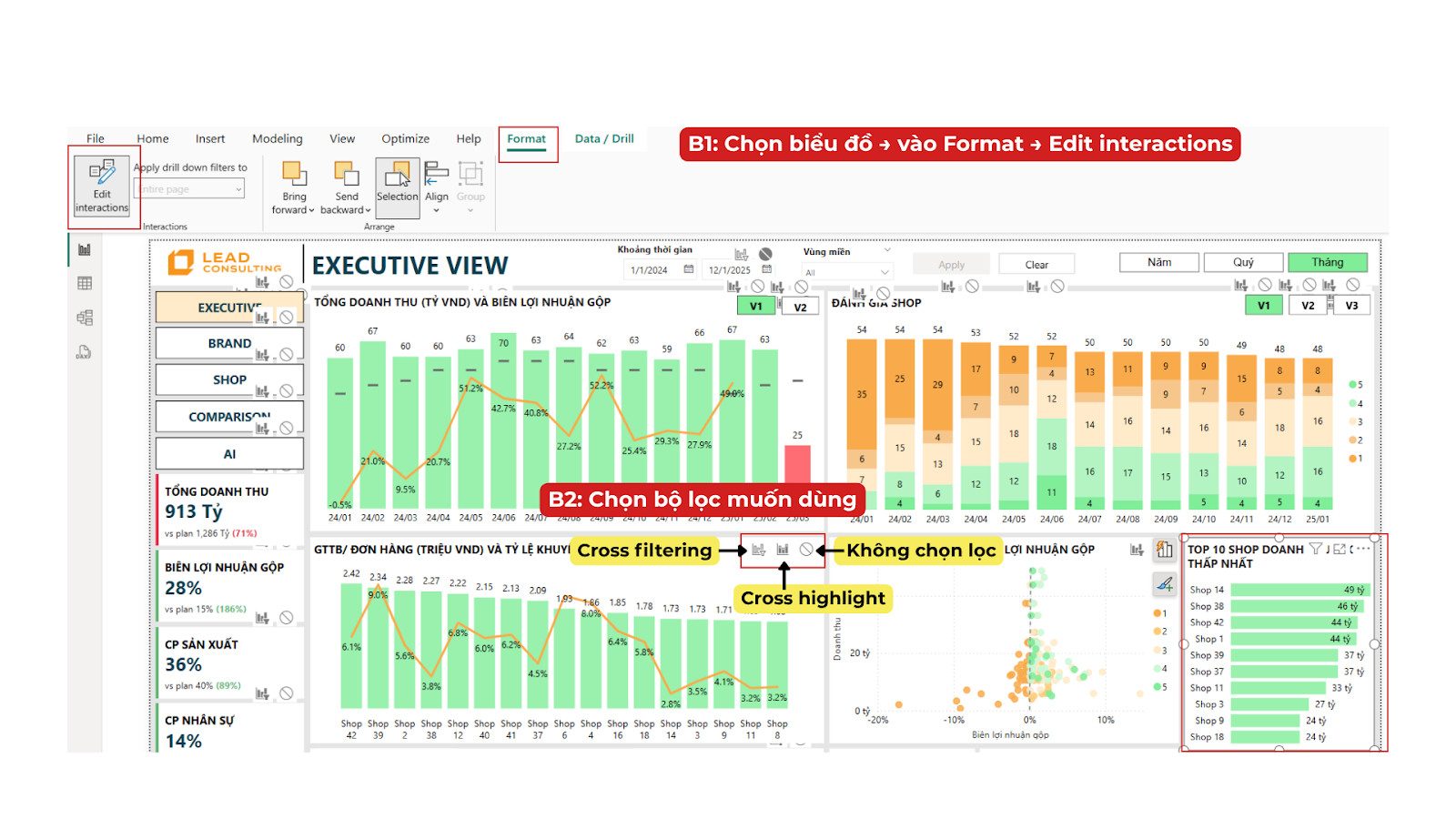
💡 Tip nâng cao hiệu suất:
Đối với Power BI, tính năng được bật mặc định là cross-highlighting. Để thiết lập cross-filtering là mặc định (thay vì highlighting):
‘File’ -> ‘Options and settings’ -> ‘Options’ -> ‘Current file’ -> ‘Report settings’ -> ‘Visual options’ -> ‘Change default visual interaction from cross highlighting to cross filtering’
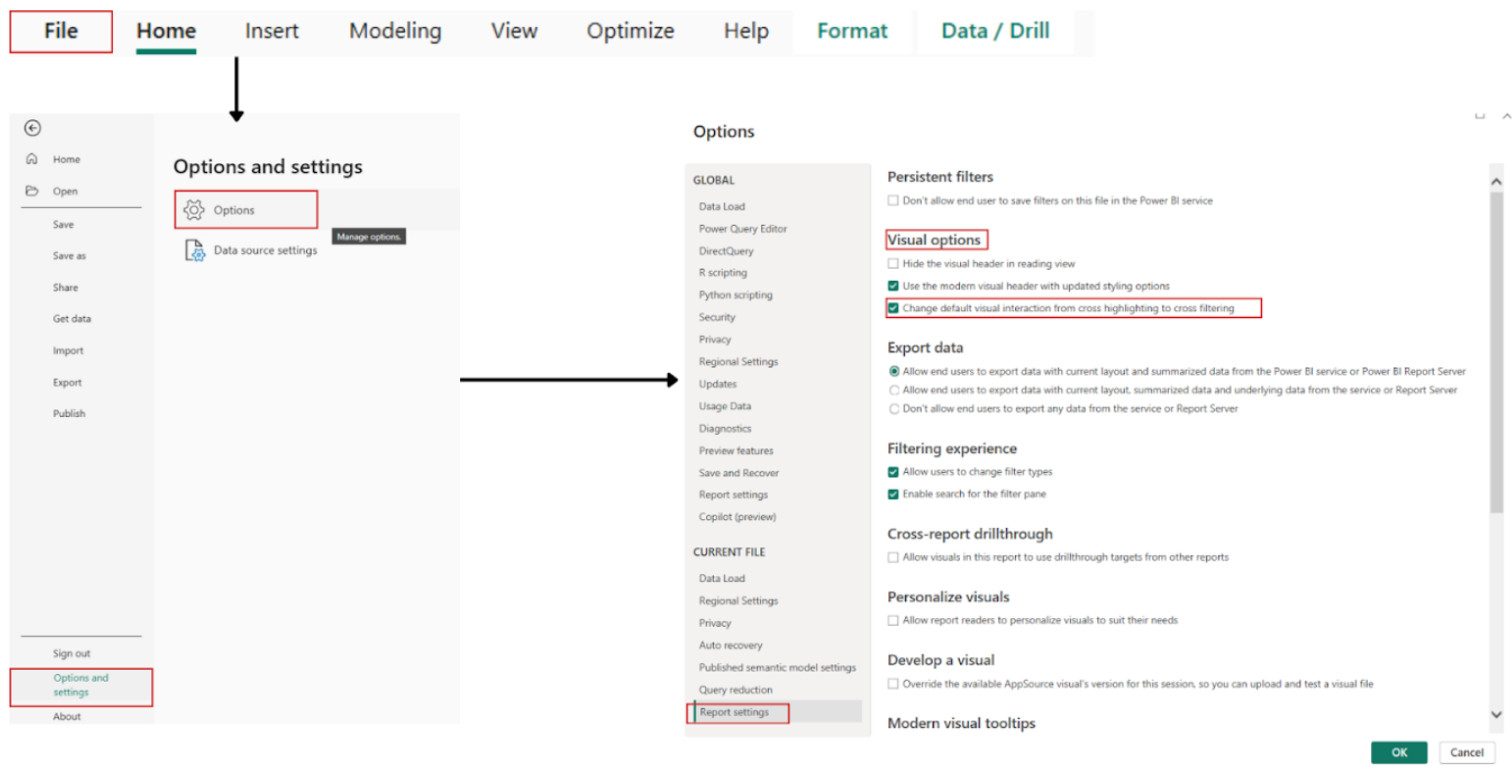
🔷 Tableau
Trong Tableau, có hai cách chính để bật tính năng cross-filtering:
Cách 1: Dùng nhanh: Use as Filter
- Click chuột phải vào biểu đồ → Chọn Use as Filter
- Tự động biến biểu đồ thành bộ lọc cho toàn bộ dashboard
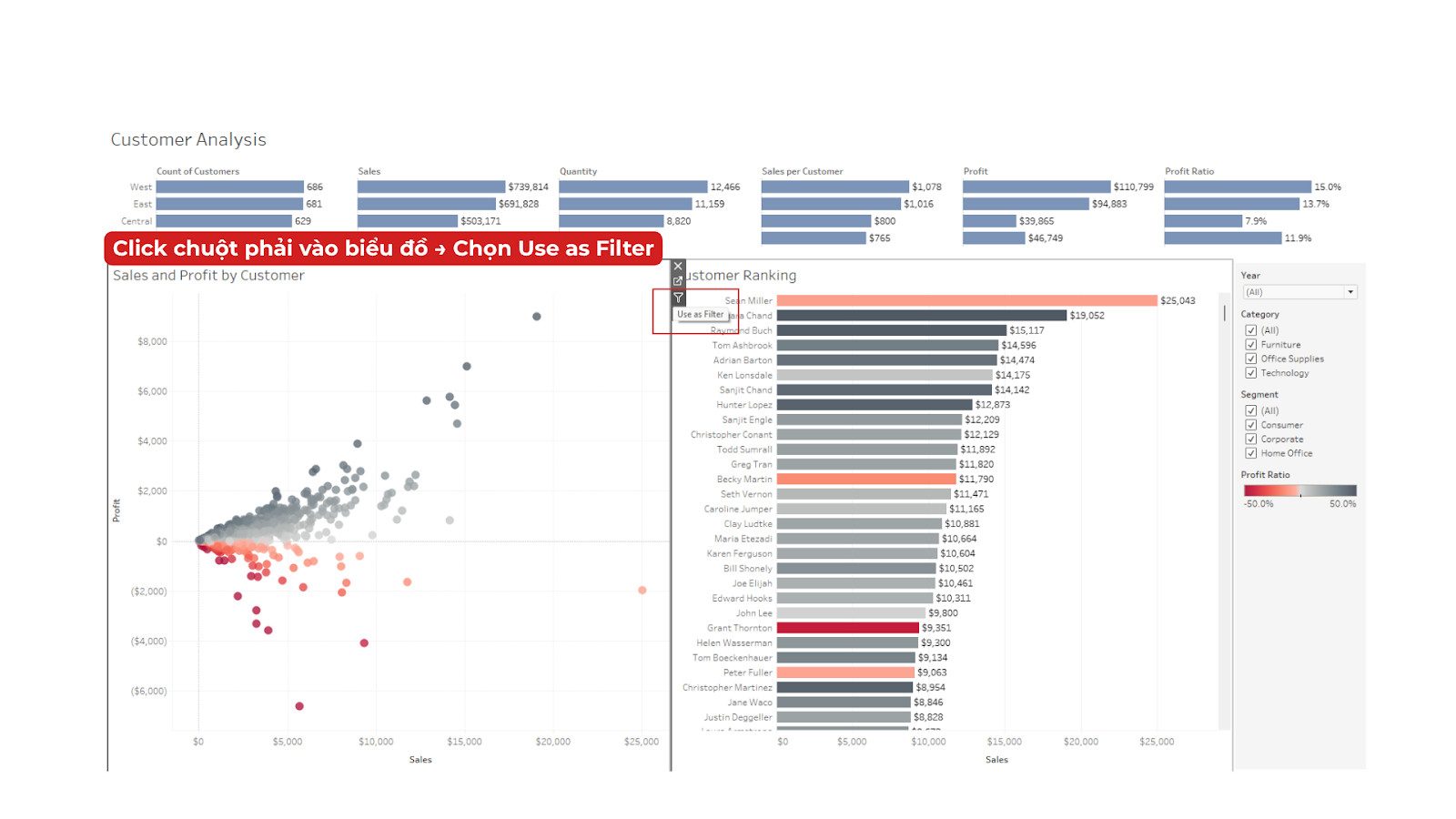
Cách 2: Tùy chỉnh nâng cao với Action Filter
- Trên menu: Dashboard → Actions → Add Action → Filter
- Chọn:
- Source Sheet: biểu đồ bạn muốn dùng làm bộ lọc
- Target Sheets: các biểu đồ có thể được lọc
Behavior: bật khi chọn (select), giữ (hover) hoặc menu
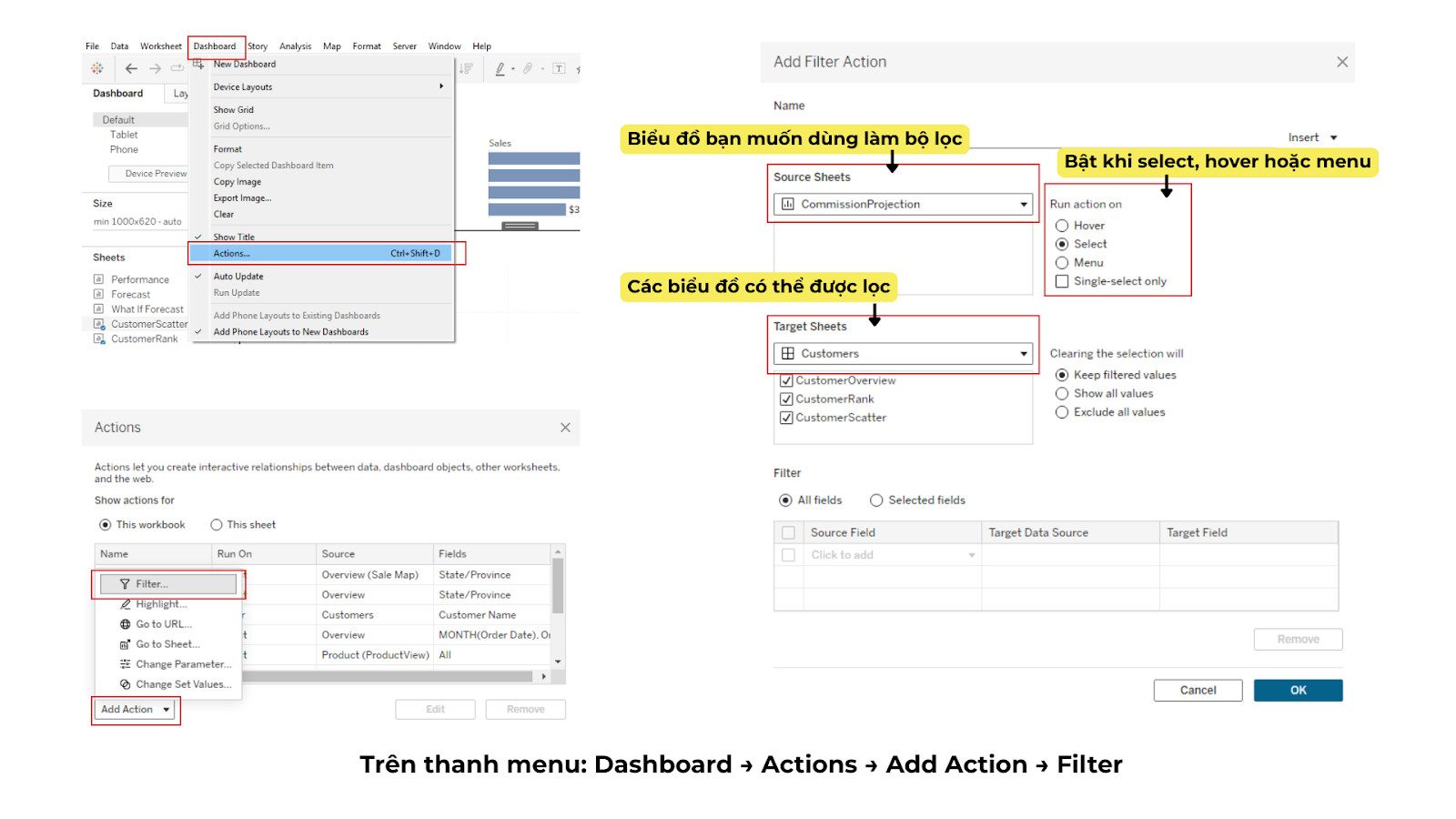
Ví dụ: Trong dashboard phân tích hiệu quả Marketing, việc chọn “Chiến dịch Quảng cáo X” trên biểu đồ tổng quan sẽ tự động lọc chéo các biểu đồ hiệu suất theo kênh và đối tượng mục tiêu, giúp phân tích sâu hơn chiến dịch này đang hoạt động như thế nào trên từng nền tảng và phân khúc khách hàng cụ thể.
Tip: Kết hợp với công cụ phân tầng dữ liệu (hierarchy)
Tableau hỗ trợ lọc theo tầng (ví dụ: Kênh Marketing → Loại Chiến dịch → Tên Chiến dịch cụ thể), cho phép người dùng dễ dàng “đi sâu” vào từng cấp độ chi tiết của dữ liệu một cách mượt mà và trực quan, mà không cần chuyển đổi giữa các dashboard. Tính năng này tối ưu hóa quy trình khám phá dữ liệu, giúp người dùng nhanh chóng phát hiện xu hướng và insight sâu hơn từ tổng quan đến chi tiết.
🔵 Looker Studio
Trong Looker Studio, bạn có thể bật lọc chéo theo cách sau:
- Chọn biểu đồ → Chart interactions → Bật Cross-filtering
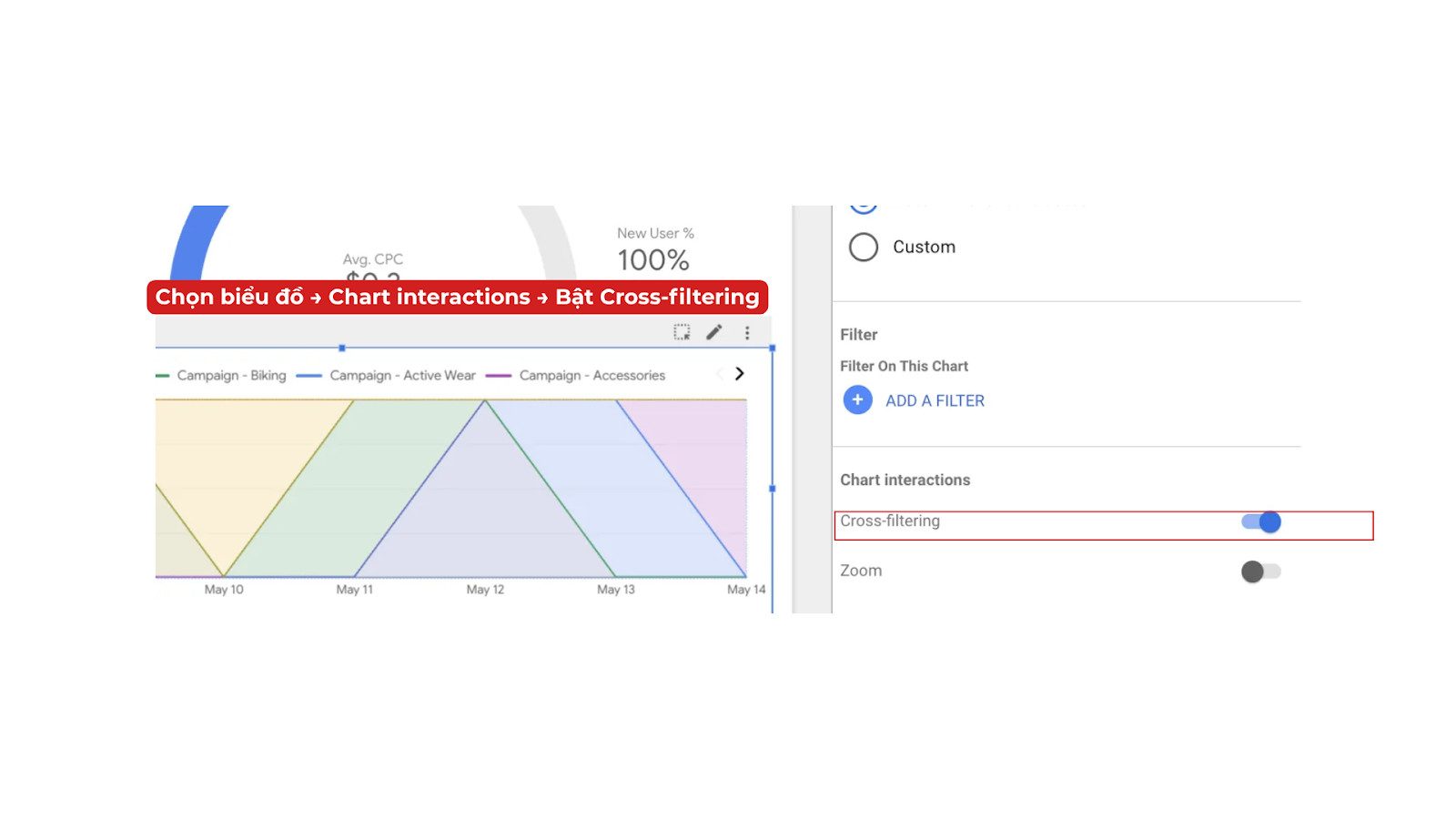
ℹ️ Lưu ý: Cross-filtering không khả dụng trong các biểu đồ Scorecard hoặc Bullet.
Ví dụ: Khi click vào “Hà Nội” trong bản đồ, các biểu đồ hiệu suất chiến dịch sẽ tự động điều chỉnh, cung cấp bức tranh rõ nét về kết quả Marketing tại thị trường này.
Kết luận
Cross-filtering là một trong những tính năng cốt lõi tạo nên trải nghiệm dữ liệu hiện đại – nơi người dùng không còn xem số liệu một cách bị động, mà có thể chủ động khám phá insight theo dòng suy nghĩ của của bản thân. Khi được thiết kế đúng, cross-filtering không chỉ giúp tăng tốc độ phân tích, mà còn khơi gợi những câu hỏi mới, mở rộng chiều sâu tư duy, và dẫn dắt người dùng đến những góc nhìn chiến lược và insights độc đáo chưa từng được phát hiện.
Tuy nhiên, việc áp dụng cross-filtering hiệu quả không nằm ở kỹ thuật, mà cốt lõi nằm ở tư duy thiết kế dashboard. Điều này đòi hỏi người tạo dashboard phải xác định rõ logic tương tác, lựa chọn biểu đồ phù hợp, và tạo nên một hành trình dữ liệu mạch lạc – nơi mỗi biểu đồ không chỉ hiển thị, mà còn “kích hoạt” biểu đồ khác để hỗ trợ ra quyết định nhanh, chính xác.
Đội ngũ chuyên gia giàu kinh nghiệm của Lead Consulting đã đồng hành cùng nhiều doanh nghiệp trong hành trình xây dựng các dashboard tương tác hiệu quả, khai phá giá trị tối đa từ dữ liệu. Nếu bạn đang xây dựng một hệ thống báo cáo nội bộ, hoặc mong muốn tối ưu trải nghiệm phân tích cho các phòng ban chức năng và biến dữ liệu thành lợi thế cạnh tranh cho doanh nghiệp, hãy để lại liên hệ để chúng tôi hỗ trợ bạn kiến tạo những giải pháp báo cáo vượt trội. Khám phá demo các dashboard trong nhiều lĩnh vực của chúng tôi tại đây.
📞 Bạn đang cần tư vấn giải pháp BI phù hợp để tối ưu việc khai thác và phân tích dữ liệu cho doanh nghiệp? Hãy liên hệ ngay với Lead Consulting để nhận tư vấn chuyên sâu, giúp bạn nâng cao hiệu quả kinh doanh và ra quyết định dựa trên dữ liệu một cách tối ưu nhất!
#MarketingAnalytics
#LeadConsulting #Leadbydata